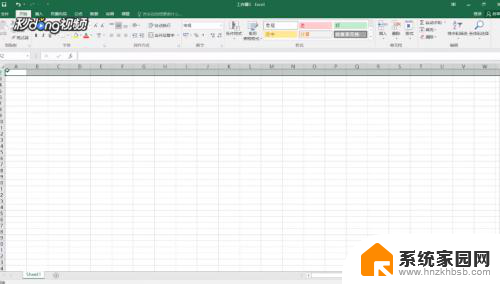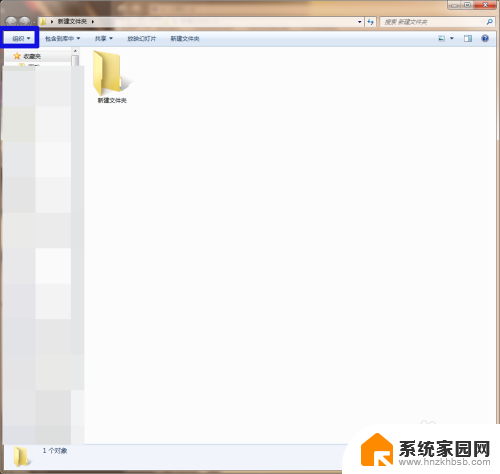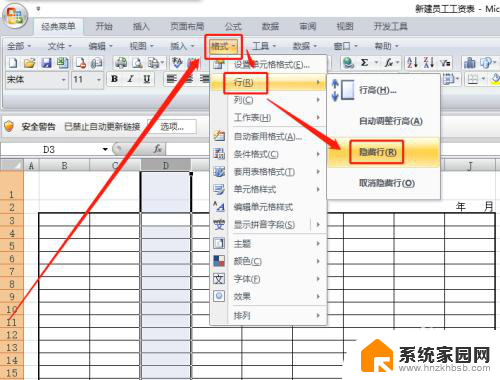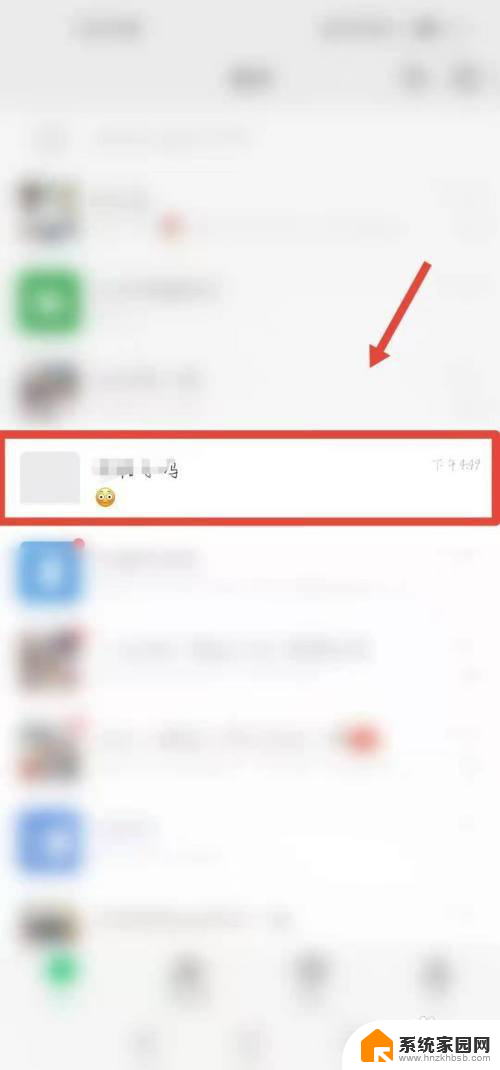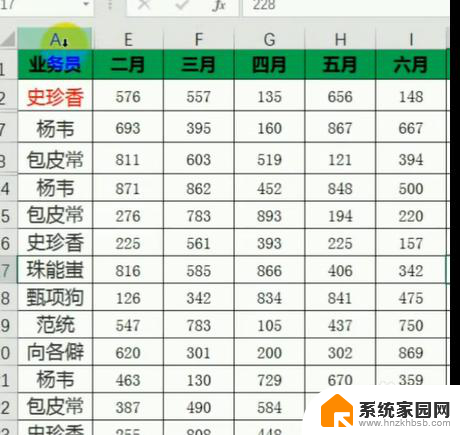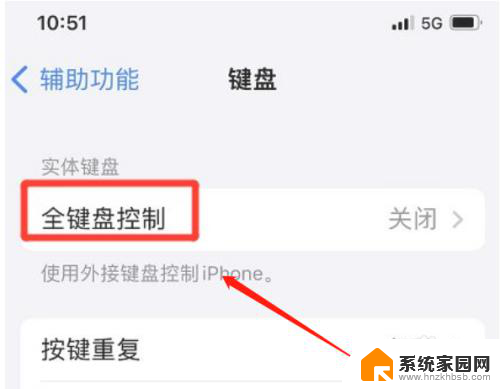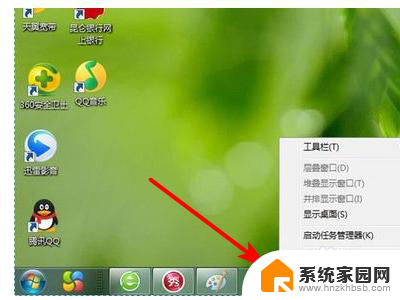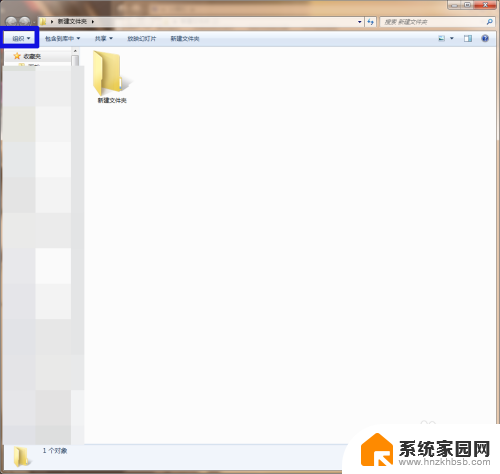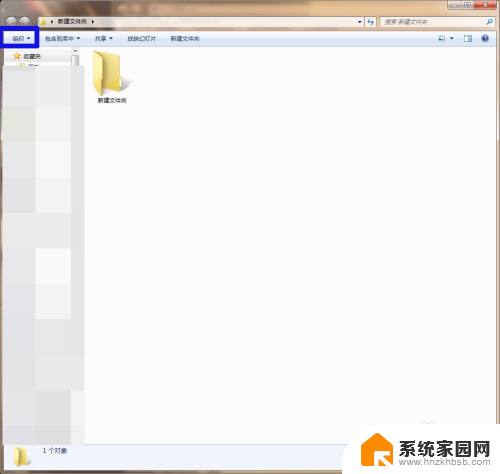隐藏窗口怎么取消 Excel 2013 怎样隐藏和取消隐藏窗口
隐藏窗口怎么取消,Excel 2013是微软公司开发的一款功能强大的电子表格软件,广泛应用于办公和数据处理领域,在使用Excel时,有时我们可能需要隐藏某个窗口来集中注意力进行其他操作,或者为了保护隐私而隐藏特定内容。当我们需要恢复被隐藏的窗口时,可能会有些困惑。本文将介绍如何取消Excel 2013中的隐藏窗口,以及如何在需要时隐藏和取消隐藏特定窗口的方法。无论是为了提高工作效率,还是为了更好地保护数据,了解这些窗口隐藏和取消隐藏的技巧都将对我们的Excel使用经验有所裨益。
具体步骤:
1.在一个已经打开的工作薄窗口,首先单击“菜单栏”中的【视图】选项。然后下面找到【隐藏】按钮并单击。
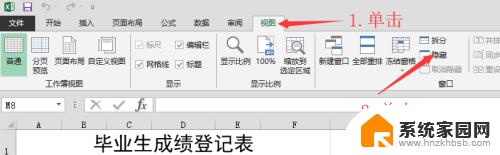
2.隐藏后打开的工作薄窗口就消失了,同时任务栏中Excel2013快捷图标。也没有了工作薄的任务名称,说明隐藏成功了。
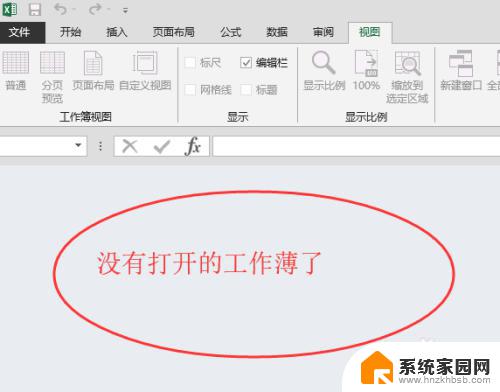

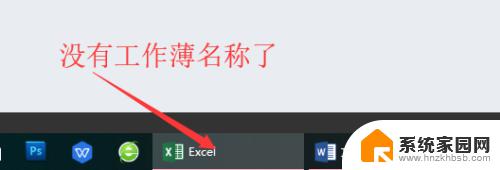
3.取消隐藏指定窗口,同样先在 “菜单栏”中单击【视图】选项,然后找到【取消隐藏】按钮并单击。
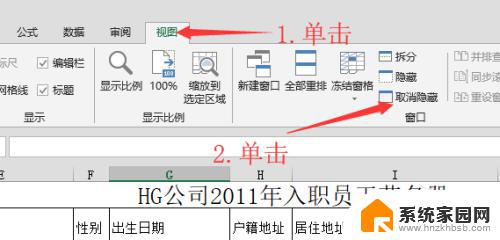
4.这时会弹出【取消隐藏】的对话框,对话框中会罗列出所以隐藏工作薄。选取需要显示出来的,单击【确定】按钮。

5.此时桌面上就显示出来取消隐藏后的工作薄。同时任务栏相对应的工作薄任务名称也显示出来。
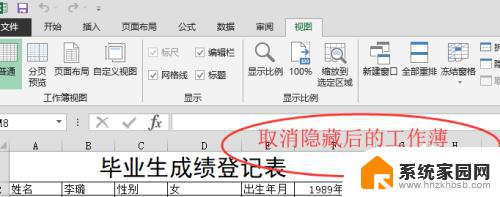
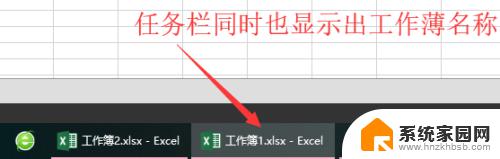
以上就是如何取消隐藏窗口的全部内容,如果还有不清楚的用户,可以参考以上小编的步骤进行操作,希望对大家有所帮助。